12、绘制灯芯。用钢笔工具绘制。填充径向渐变色①位置56%:#b78e12②# 4d0e05;如图。缩小大校按G调整渐变条到如图的效果。
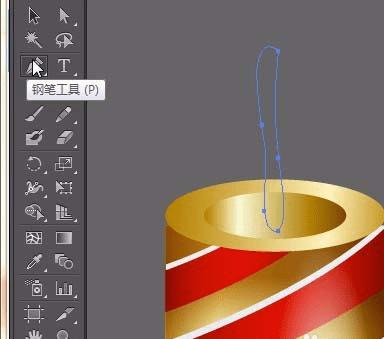


13、用钢笔工具绘制一个火焰。并填充线性渐变色①#ffe700②#ffffff;按ctrl+C,CTRL+B黏贴到后一层。按shift+alt键,拉大一些。填充 ①#ff5000②#fcbc42 ,角度为-90°。按ctrl+C,CTRL+B黏贴到后一层。按shift+alt键,拉大一些。填充 ①#000002②#000000;用直接选择工具调整。到如图。

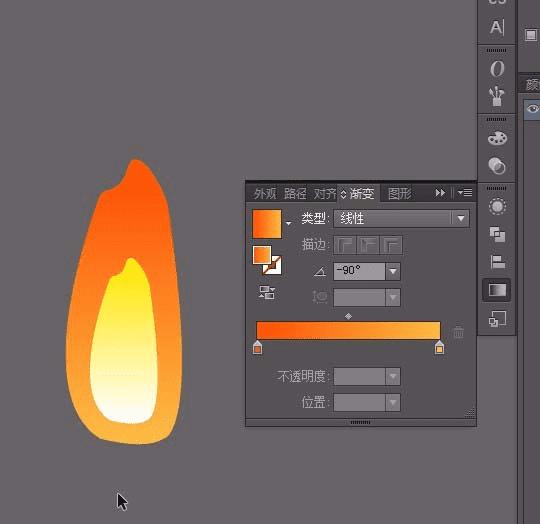

14、选中三层火焰。双击混合工具,在调出的混合选项里,选择:指定的步数:35,点击确定。按ctrl+alt+B,效果如图。然后将它放置在如图位置。全选蜡烛,按ctrl+G群组。按住shift键,绘制一个正圆。填充渐变色 ①#fba907②#000002 渐变滑块位置30%,在透明度里,改变混合模式为:滤色。放置在蜡烛后面。如图。然后框选群组。效果如图。有时间可以多绘制几个。效果如图。
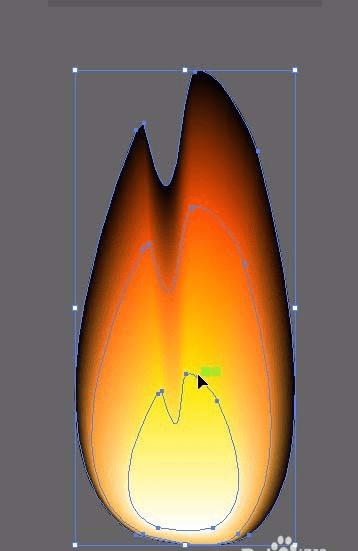


15、最终效果

今天的教程主要使用了路径查找器里的分割功能,矩形工具,渐变填充工具,透明度工具,混合工具等,喜欢的朋友请继续关注路饭。
本文地址:http://www.45fan.com/dnjc/94451.html
